指定的文件名无效或太长怎么解决
来源:互联网 更新时间:2025-10-14 18:49
指定的文件名无效或太长怎么解决?相信许多童鞋还不清楚,下面由号令CC小编为你介绍一下吧,一起来看看吧。

一、为什么会出现“文件名无效或太长”?
简单来说,就是系统“找不到路”了。Windows 对文件路径的长度有限制(一般是 260 个字符),路径太深或文件名太长时,系统就会报错。除了路径太长,还有几个常见原因:
1、文件名里有非法字符(比如 /:*?"<>| 这些都不行)。2、文件系统不兼容,比如从 NTFS 拷贝到 FAT32。3、系统缓存或文件索引出问题,让电脑“误以为”路径太长。
二、解决方法
方法一:使用百贝C盘助手一键优化路径
如果你不想手动翻半天文件夹,不妨试试“百贝C盘助手”这款专业清理工具。它能自动帮你清理路径太深、缓存异常、冗余文件夹等问题。就像给C盘做个“整容”,又快又安全。操作步骤也很简单:
1、打开百贝C盘助手,软件将自动扫描C盘的路径结构、缓存和临时文件。2、扫描结束后,勾选不需要的文件,点击“立即清理”。此时会提示你“文件删除后将不可恢复”,需确认无误后再删除。
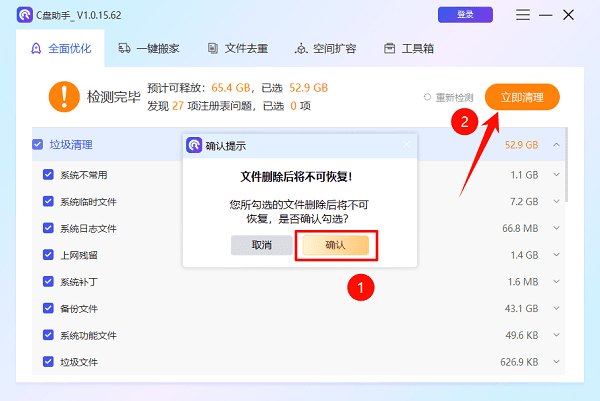
3、清理完成后还进入“文件去重”界面,把重复层级的文件夹合并或删除。
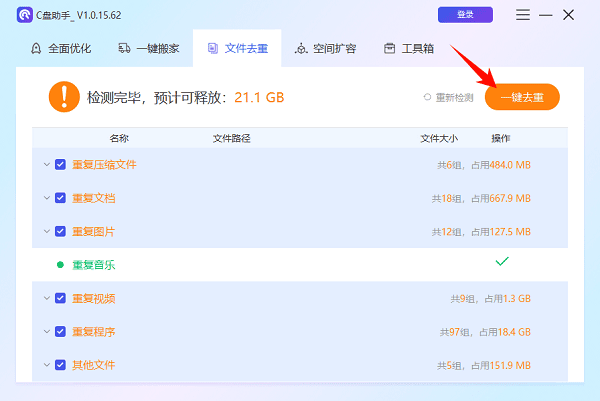
4、最后再运行“空间扩容”,优化一下磁盘结构,整个系统会更干净。
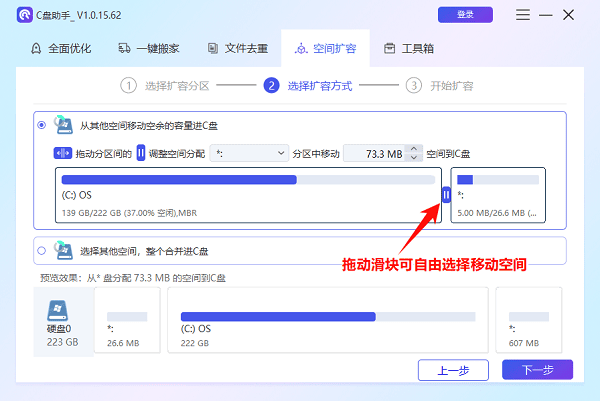
5、清理完成后,再试着复制或删除之前那个文件,大概率就不会再弹“文件名太长”的提示啦!
方法二:启用系统“长路径支持”
Windows 10 及以上版本其实是可以突破路径限制的,只是默认没开。开启方法如下:
1、按下Win R快捷键,输入 gpedit.msc,打开组策略编辑器。2、找到:计算机配置 → 管理模板 → 系统 → 文件系统。3、双击“启用 Win32 长路径”,勾选“启用”。4、保存后重启电脑即可。
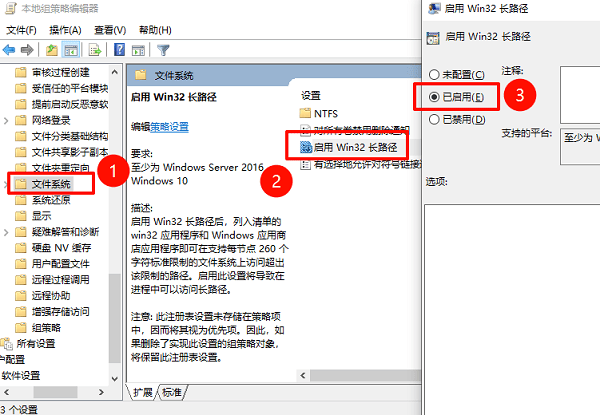
方法三:手动修改文件路径或文件名
如果问题只出现在某几个文件上,也可以手动处理:
1、把文件夹往外挪一级,比如从C:UsersYourNameDocumentsProjectBackupVersion1Images移动到D:Images这样路径就短了。
2、然后再把文件名改短,比如从2025-Project_Final_Version_Backup_Completed.txt改成final.txt。重新尝试后,通常就能正常访问或复制。
结语:以上是号令CC小编为您收集的指定的文件名无效或太长怎么解决?希望能帮助到大家,更多相关的文章请关注号令CC。
-
抖音月付功能在哪里开通?月付功能开好还是不开好?
-
抖音双号开播是不是容易封号?怎么多个账号直播?
-
全民k歌大神都是怎么调音 全民k歌调音方法
-
世界已知最古老!东南亚惊现1.2万年前木乃伊
-
微信视频号可以实名认证几个账号?实名认证如何注销?
-
现代战舰055驱逐舰怎么玩
-
牧场物语风之繁华集市全村民生日喜好一览
-
《地下城堡4:骑士与破碎编年史》地歌石脉藏品收集攻略
-
燕云金瓯碎片五色琉璃
-
崩坏星穹铁道星迹重温是什么
-
爱奇艺如何投屏到奇异果 爱奇艺投屏到奇异果方法介绍
-
梦幻西游化生寺帮战装备175级展示图
-
抖音第一个作品发布时间多少合适?怎么发布自己的作品?
-
原神5.6新卡池预测
-
《无主之地4》改版武器与装备现于eBay平台销售
-
蚂蚁庄园小课堂今日最新答案2025年9月30日
-
燕云十六声官服好玩还是渠道服好玩
-
安徽师范大学给学生发150元过节费 学生:感觉被狠狠宠爱了
-
王者荣耀排位系统优化来袭
-
蚂蚁庄园答题今日答案2025年9月14日
-
1 QQ提取安装文件失败怎么办 09-29
-
2 电脑文件丢失怎么找回来 09-29
-
3 msvcp140.dll怎么重新安装 09-30
-
4 电脑主机正常运行显示器黑屏无信号 10-09
-
5 电脑按了睡眠模式后开不了机怎么办 10-09
-
6 设备管理器找不到无线网卡适配器怎么办 10-10
-
7 移动硬盘闪灯但不读取无法识别怎么办 10-10
-
8 c盘怎么清理垃圾而不误删文件 10-10
-
9 Windows无法完成请求的更改怎么办 10-10
-
10 Win11 10-10



